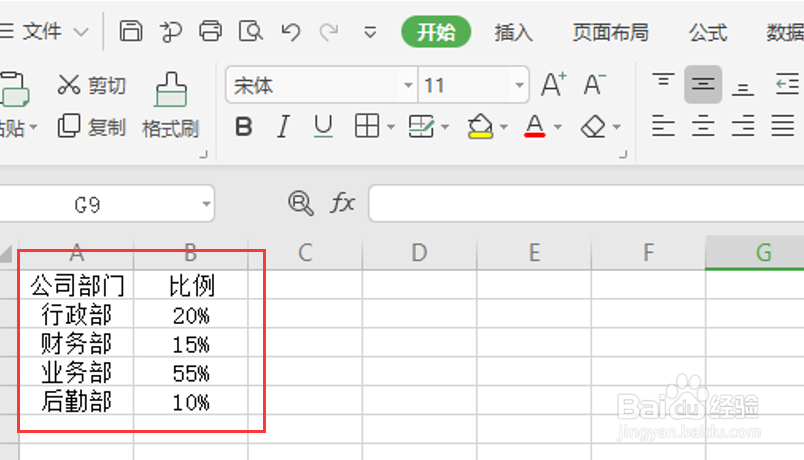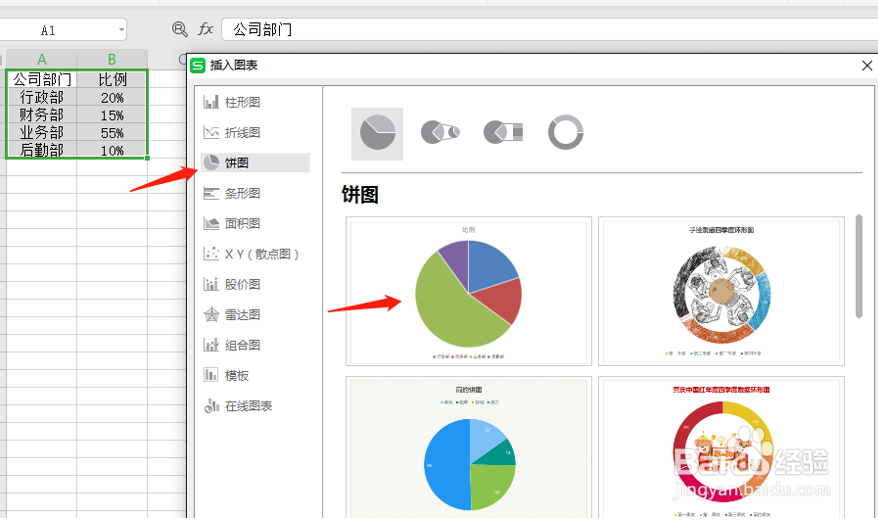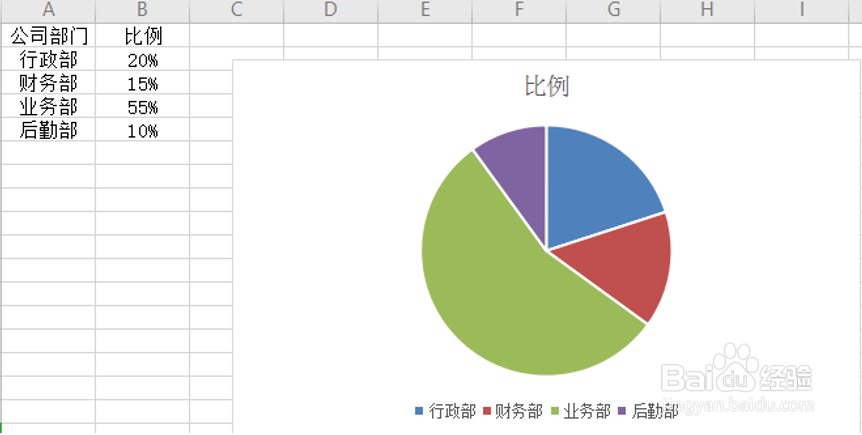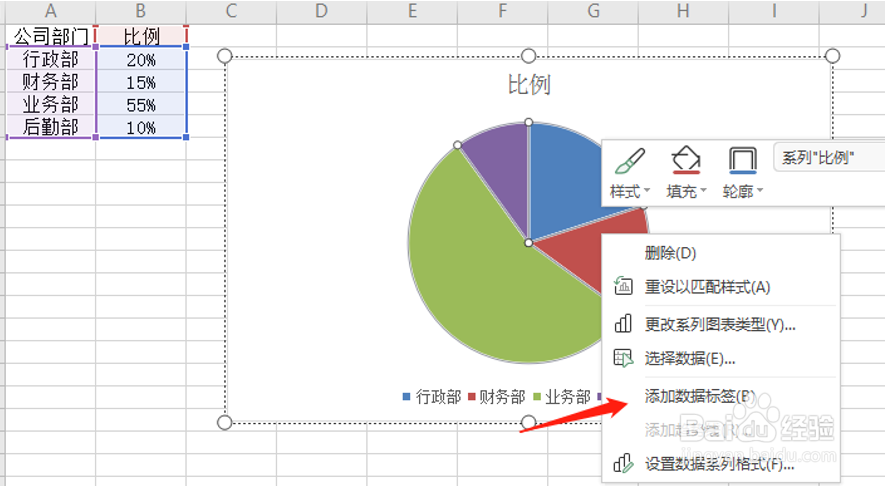如何在Excel中制作统计图
1、打开桌面上的excel
2、打开文档
3、我们可以看到该公司分四个部门,也可以看到每个部门人员的比例:
4、把以上数据选中,点击工具栏中的【插入】,点击【全部图表】,操作如下图:
5、会弹出如下对话框,我们可以选择饼图,有其他的需要我们可以选择其他图形,点击饼图里最基本的一个就可以:
6、插入表格后,我们可以看到数据的扇形图,如下图:
7、之后如果要在图里面体现百分比,我们可以鼠标右击扇形图,在出现的下拉菜单中,选择【添加数据标签】:
8、这样一个完整清晰地扇形图就做出来了:
声明:本网站引用、摘录或转载内容仅供网站访问者交流或参考,不代表本站立场,如存在版权或非法内容,请联系站长删除,联系邮箱:site.kefu@qq.com。
阅读量:36
阅读量:83
阅读量:83
阅读量:20
阅读量:34